Wondershare Dr.Fone(ドクターフォン)、体験はこちら▷ https://bit.ly/3p1GN2y
iPhoneで「メッセージ」アプリを使ってショートメール(SMS)やメッセージ機能を使っているうちに、SMSを誤って削除してしまう場合もよくあります。今回はバックアップあり/なしの二通りでiPhoneメッセージを復元する方法をご紹介します。ぜひ最後までご覧ください!
今回は、【自宅🏠】にいながら
\ 簡単に /Dr.Foneで
iPhoneのデータを復元する手順をご紹介!
00:00 導入(iPhoneメッセージを復元する方法)
00:30 バックアップなしでiPhoneメッセージを復元する方法
01:36 バックアップからiPhoneメッセージを復元する方法
01:42 1.iCloudバックアップからメッセージの復元
02:38 Dr.FoneでもiPhoneのバックアップする方法
03:20 2. iTunesバックアップからメッセージを復元
実際にデータ復元が必要なシーンではバックアップが取られていないケースが多いです。この場合、専門的なデータ復元ソフトを利用することがおすすめです。
Dr.Foneの「iPhoneデータ復元」では、簡単ないくつかのステップを踏むだけで、データ復元をすることができます。
①パソコンにインストールした「Dr.Fone」を起動します。
②メニュー画面から「データ復元」をクリックします。
③「iOSデバイスから復元」タブで、「メッセージ&添付ファイル」にチェックを入れ、「開始」ボタンをクリックします。
スキャン完了後、各種データがプレビュー表示できるようになります。復元したいメッセージにチェックを入れ、「デバイスに復元」か「パソコンに復元」をクリックします。
*iPhoneにそのままデータを戻すなら「デバイスに復元」を選択します。デバイスに不具合が起きている場合は、一度「パソコンに復元」しておくことをお勧めします。
■「Dr.Fone – iPhoneデータ復元」公式サイト
https://bit.ly/3p1GN2y
■ Dr.Fone 公式サイト
https://bit.ly/3CORU3G
その他、ご不明な点がございましたらサポートセンターまでお気軽にご連絡下さい!^^
■サポートセンター
http://support.wondershare.jp/
#SMS復元 #iPhoneデータ復旧
#SMS削除復元

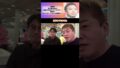

Comments